
Si vous ne souhaitez pas entendre la sonnerie de votre téléphone, mais souhaitez entendre les SMS et autres notifications, nous avons une solution simple que vous pouvez utiliser quel que soit votre téléphone.
EN RELATION: Comment définir une alarme iOS qui vibrera, mais ne produira pas de son
Que vous essayiez d'entraîner les gens à vous envoyer des SMS au lieu de vous taper l'oreille ou que vous détestiez vraiment les appels téléphoniques en général, il est facile de configurer votre téléphone pour que les appels soient silencieux, mais les messages texte, les notifications d'applications et d'autres alertes sont toujours audible. Pour ce faire, nous allons prenez une page de notre tutoriel sur la création d'alarmes silencieuses mais vibrantes sur iOS , mais ajoutez des conseils pour que cette astuce fonctionne sur iOS, Android ou toute plate-forme mobile permettant des sonneries personnalisées.
Première étape: créer ou télécharger une sonnerie silencieuse
La première chose à faire est de mettre la main sur une sonnerie silencieuse - un fichier audio qui n'est littéralement rien d'autre qu'une période de silence. Cela permet à votre téléphone de «sonner», mais vous ne l’entendez pas réellement.
Obtenir une sonnerie silencieuse est facile: vous pouvez les acheter dans les magasins d'applications (généralement pour une somme modique de 0,99 $ environ), ou vous pouvez les créer vous-même à l'aide d'éditeurs audio gratuits comme Audace pour faire des clips de 10 à 20 secondes d'air mort. Vous pouvez également télécharger et transférer cette simple sonnerie silencieuse nous avons créé pour vous: le fichier ZIP contient un fichier MP3 pour Android et d'autres systèmes d'exploitation mobiles et un fichier M4R pour iOS.
Transférer la sonnerie sur les appareils iOS
Si vous possédez un iPhone et que vous n’avez pas opté pour le paiement d’une sonnerie, vous devrez parcourir le cercle iTunes. Téléchargez le fichier ZIP, extrayez le fichier de sonnerie .M4R, puis faites-le glisser et déposez-le dans iTunes. Le fichier se retrouvera dans la catégorie «Tones» d'iTunes. Synchronisez simplement "SilentRing" de manière sélective comme indiqué ci-dessous.
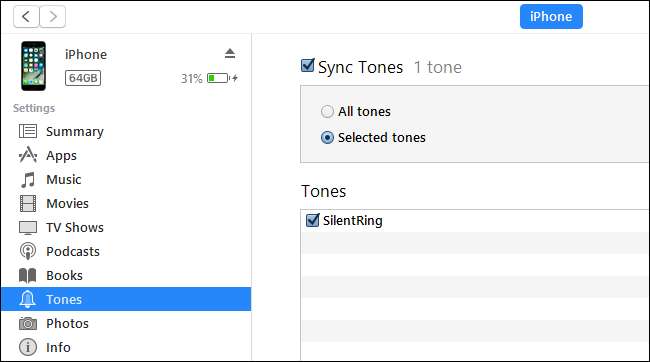
Une fois que le fichier de sonnerie est sur votre appareil, il est temps de configurer votre téléphone pour l'utiliser. Passez à la section suivante.
Transférer les fichiers sur des appareils Android
Les choses sont un peu plus flexibles si vous êtes un téléphone Android. Vous n'avez pas besoin d'une application comme iTunes., Vous pouvez télécharger notre fichier directement sur votre téléphone, puis le décompresser à l'aide d'une application comme Solid Explorer . Ou vous pouvez le télécharger sur votre PC, le décompresser, puis le copier via un câble USB. Quelle que soit la méthode que vous utilisez pour l'installer sur votre téléphone, appuyez longuement sur le fichier MP3, puis appuyez sur le bouton de copie en haut à droite. À partir de là, accédez à Média> Audio> Sonneries, puis appuyez sur l'icône du presse-papiers dans le coin inférieur droit pour coller le fichier SilentRing.mp3. Si vous utilisez Solid Explorer, vous pouvez basculer votre téléphone en mode paysage pour voir les deux fenêtres à la fois. Brillant.
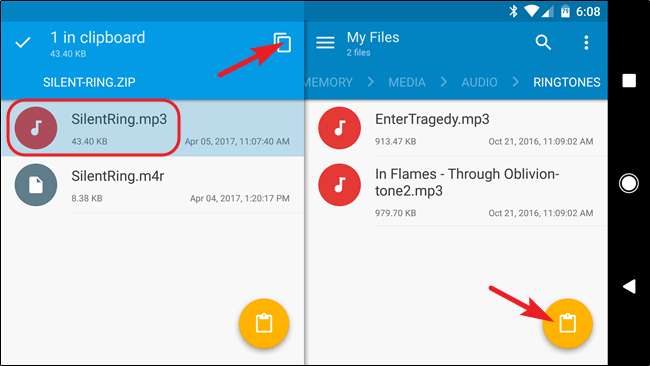
Et maintenant que le fichier est en place, il est temps de le définir comme sonnerie.
Deuxième étape: définir la sonnerie silencieuse
Une fois que vous avez le fichier de sonnerie silencieuse sur votre téléphone, il est temps de configurer votre téléphone pour l'utiliser.
Changer la sonnerie dans iOS
Sous iOS, vous pouvez modifier la sonnerie en ouvrant l'application Paramètres et en faisant défiler jusqu'à l'entrée «Sons». Sur la page «Sons», faites défiler vers le bas et sélectionnez l'entrée «Sonnerie».
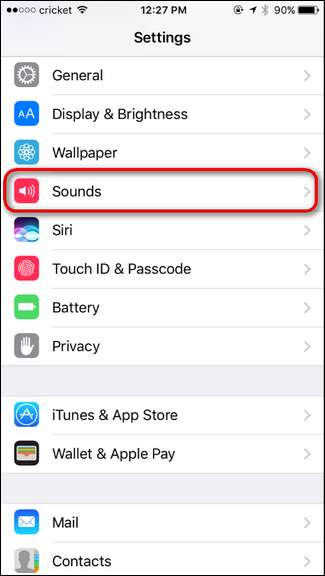
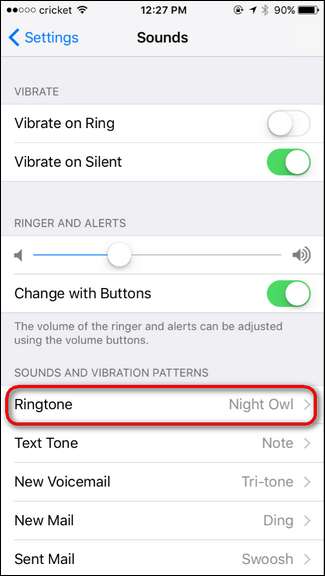
Il y a deux choses à faire ici. Tout d'abord, appuyez sur «Vibration» et sélectionnez «Aucun» comme modèle de vibration. Ensuite, appuyez sur "SilentRing" en haut de votre liste "Sonneries". iOS place vos sonneries importées tout en haut.
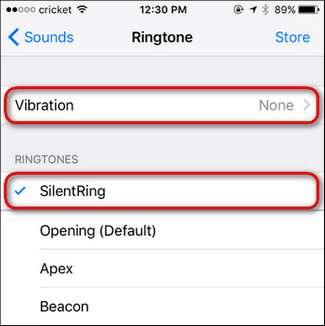
Boum, c'est fait. Désormais, lorsque vous recevez un appel, votre téléphone ne sonne pas et ne vibre pas, il émet simplement la sonnerie silencieuse.
Changer la sonnerie sous Android
Sous Android, vous devez suivre une routine très similaire à iOS, en sautant dans Paramètres> Son. Vous pouvez accéder au menu Paramètres en abaissant le volet de notification et en appuyant sur l'icône d'engrenage.

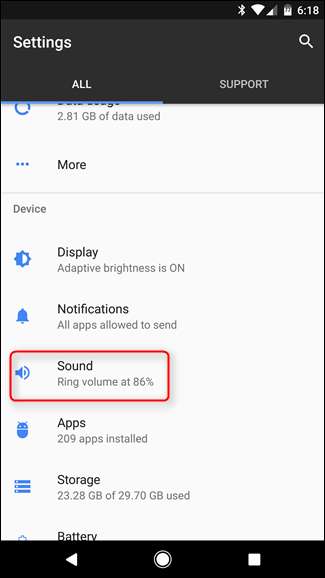
Sur la page «Son», assurez-vous que le paramètre «Vibrer également pour les appels» est désactivé. Ensuite, appuyez sur l'entrée «Sonnerie du téléphone» et, sur la page «Sonnerie», sélectionnez la tonalité «SilentRing».
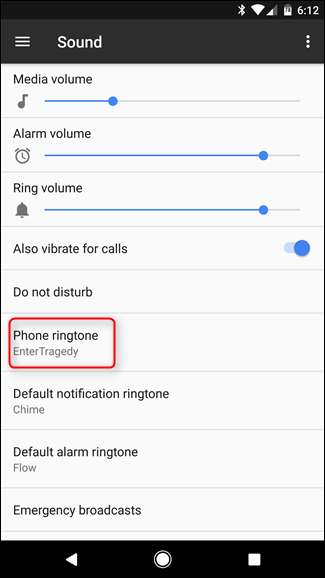
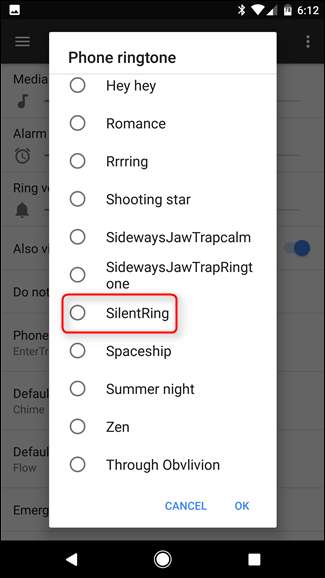
Et avec ce réglage rapide, tous les appels téléphoniques sont réduits au silence.
Troisième étape (facultative): créer des sonneries personnalisées pour les personnes importantes
Vous n’avez peut-être utilisé une sonnerie silencieuse que parce que vous receviez un grand nombre d’appels de spam et d’appels de personnes à qui vous ne vouliez pas vraiment parler. Si vous souhaitez toujours entendre la sonnerie lorsque vos bons amis, votre conjoint ou vos enfants vous appellent, ce n'est pas un problème. Vous pouvez utiliser la sonnerie silencieuse comme sonnerie globale par défaut, puis définir des sonneries individuelles pour des contacts individuels.
EN RELATION: Comment donner à vos contacts iPhone des sonneries spéciales et des alertes de vibration
Nous avons couvert cette astuce en profondeur pour iOS , mais en bref, ouvrez chaque contact individuel et ajustez la sonnerie là-bas. Dans iOS, vous faites cela en appuyant sur "Sonnerie" sur la page de contact principale, puis en sélectionnant n'importe quelle sonnerie, sauf le "SilentRing" que nous venons de télécharger.
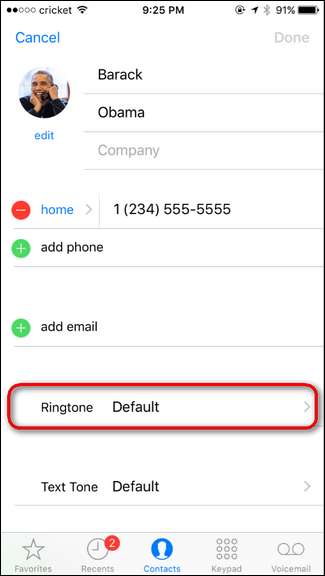
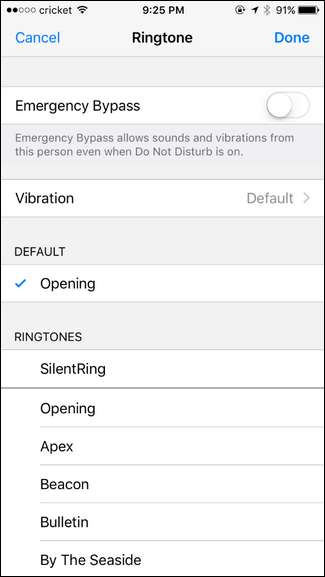
EN RELATION: Comment définir des sonneries personnalisées pour des contacts spécifiques dans Android
Nous avons également couvert les détails de définition de sonneries pour des contacts spécifiques sous Android . Version courte: ouvrez l'application Contacts, recherchez le contact que vous souhaitez modifier, appuyez sur le menu à trois boutons dans le coin supérieur droit, puis choisissez la commande "Définir la sonnerie".
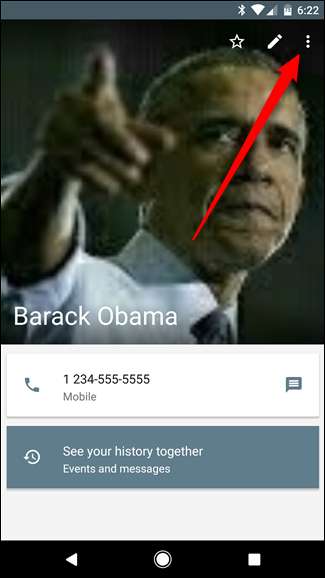
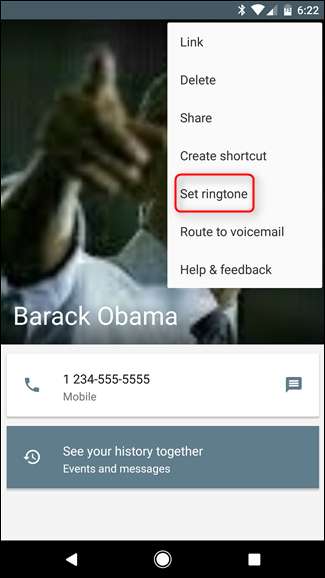
Avec quelques modifications de contact, vous obtiendrez des sonneries audibles pour les personnes que vous voulez vraiment entendre et un doux silence pour tous les autres.
Vous pouvez même prendre ce petit truc et vous en inspirer. Si, par exemple, vous souhaitez garder votre sonnerie allumée mais que vous ne voulez plus entendre le carillon constant d'autres notifications (comme celles des applications), vous pouvez retourner dans le menu Sons et les basculer sur SilentRing également. Vous pouvez même garder votre sonnerie globale réglée sur ce que vous voulez et attribuer la sonnerie silencieuse uniquement aux contacts individuels pour lesquels vous ne voulez pas que le téléphone sonne.







